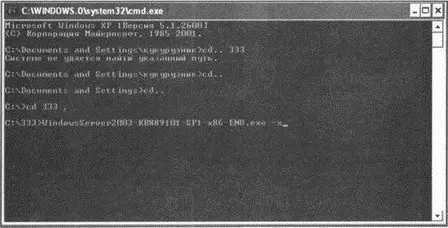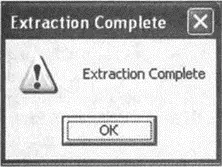Но если вы пожелаете возвратиться к предыдущему анализу, то придется повторить заново уже начатый процесс. В зависимости от размера диска и его структуры это может занять от минут до нескольких часов. Вы можете избежать повтора всего процесса, если сохраните текущую сессию восстановления. Для этого выберите пункт Файл→Сохранить сеанс восстановленияглавного меню программы и выберите файл, а также место для его сохранения. Затем можно спокойно выполнить анализ другого раздела. По его завершении выбрать пункт Файл→Продолжить сеанс восстановления, выбрать сохраненный файл и продолжить процесс. Однако здесь, как и при сохранении информации о разделах, восстановленные файлы не имеют своей актуальности.
Еще одна полезная возможность, которую предлагает программа, это посекторный просмотр файла. Вы можете просматривать содержимое любого удаленного или существующего файла в шестнадцатеричном формате. Для этого нужно щелкнуть правой кнопкой выбранный файл и выбрать пункт Вид сектора. Откроется окно просмотра файлов в посекторном виде. Работу с окном объяснять не будем, так как кто знает, что это такое, тот знает, как работать в таком окне.
Ну вот вроде и все.
Часть II
Windows-компьютер на флешке
Глава 7.
Установка Windows XP на флешку
7.1. Подготовка программных пакетов для установки
В данной главе мы рассмотрим наиболее распространенный способ установки Windows XP на флешку. Для его реализации вам понадобится Service Pack 1 от Windows Server 2003. Да-да, здесь ошибки нет, для установки Windows XP нам понадобится Service Pack 1 от Windows Server 2003. Точнее, нам понадобятся файлы, которые входят в состав этого сервис-пака. Сам сервис-пак можно скачать в Интернете, с официального сайта http://www.microsoft.com/downloads/details.aspx?FamilyId=22CFC239-337C-4D81-8354-72593B1C1F43&displaylang=en или с какого-либо другого.
На официальном сайте вам перед скачиванием придется пройти процедуру проверки системы на лицензионность. Ели вас это не напрягает, то — вперед. Если напрягает, то скачать его можно и из других мест, например с адреса http://www.softportal.com/get-3683-windows-server-2003-service-pack.html. Кроме того, вы его можете найти на прилагаемом к книге диске (все это хозяйство весит примерно 329 Мб). Дальнейшую последовательность действий давайте рассмотрим по шагам:
1. Устанавливать сам сервис-пак после скачивания никуда не надо. Надо его слегка распотрошить, достав пару нужных файлов. Для этого необходимо сервис-пак разархивировать, вызвав окно командной строки: выбрав Пуск→Выполнить, в появившемся окошке введя команду cmdи нажав OK.
2. В появившемся окне командной строки перейдите в папку, в которой содержится файл с сервис-паком. Напоминаю, что все действия в окне командной строки осуществляются вводом команд с клавиатуры. Чтобы перейти в какую-либо папку, необходимо ввести полный путь к ней. Далее из режима командной строки запустите сервис-пак с параметром -х. Для этого введите полное имя файла (с указанием его типа — WindowsServer2003-KB889101-SP1-x86-ENU.exe), затем пробел, затем -х(см. рис. 7.1):
WindowsServer2003-KB889101-SP1-x86-ENU.exe -х
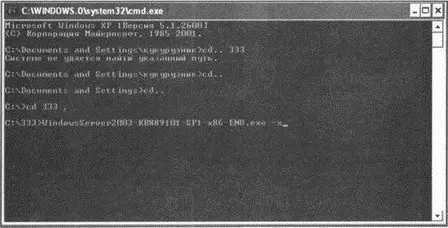
Рис. 7.1. Режим командной строки. Перешли в папку с файлом сервис-пака. Запускаем распаковку
3. Далее вам будет предложено указать папку, в которую должна быть произведена распаковка. Указать можно ту же папку (см. рис. 7.2). Далее пойдет процесс распаковки, который займет несколько секунд. По окончании на экране появится сообщение о том, что распаковка была успешно произведена (рис. 7.3).

Рис. 7.2. Указываем папку, куда должна быть произведена распаковка
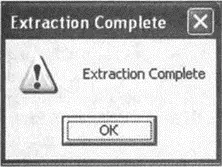
Рис. 7.3. Распаковка была успешно произведена
4. Необходимо раздобыть установочный диск с дистрибутивом операционной системы Windows XP и скопировать все файлы с него в отдельную папку на компьютере. При этом желательно использовать дистрибутив с уже предустановленным сервис-паком 2 или 3.
7.2. Процедура установки Windows XP на флешку
Установку Windows XP на флешку мы будем осуществлять с помощью программы Bart PE Builder, которую можно взять либо с прилагаемого к книге диска, либо с сайта разработчика http://www.nu2.nu/pebuilder/. Скачав программу, установите ее. Сложностей возникнуть не должно (см. рис. 7.4). Все шаги в ходе установки типичны. Тем более что для программы предусмотрен русскоязычный интерфейс.
Читать дальше